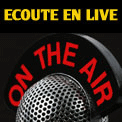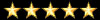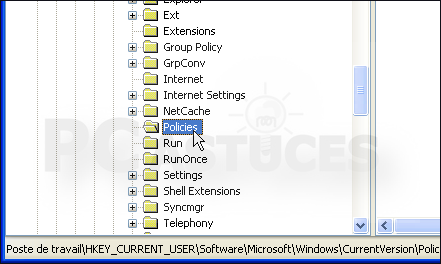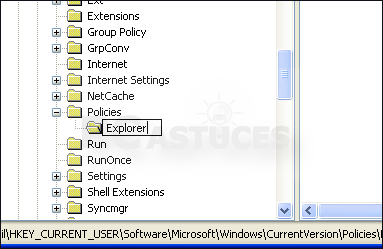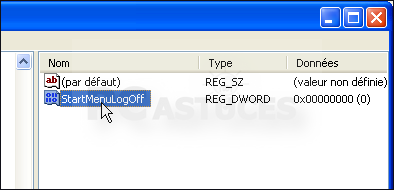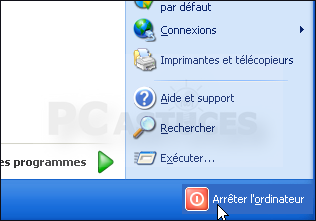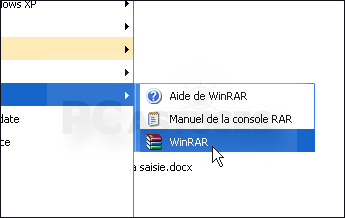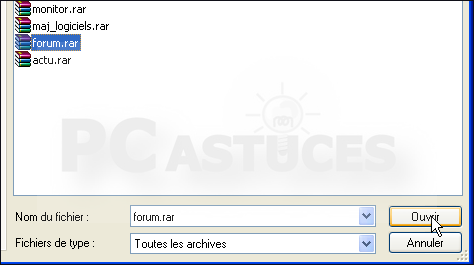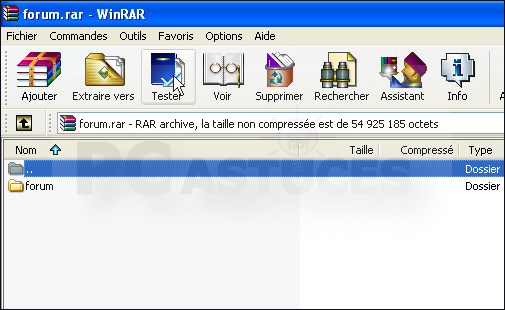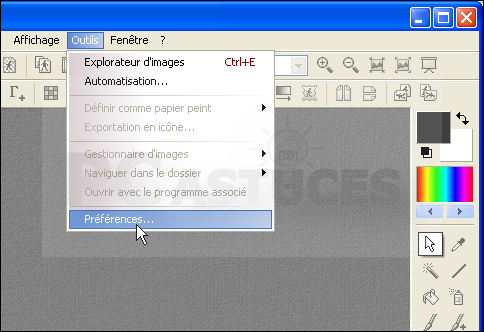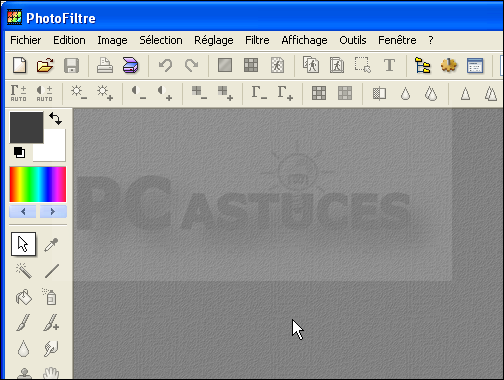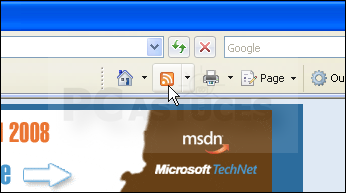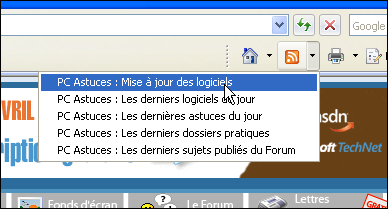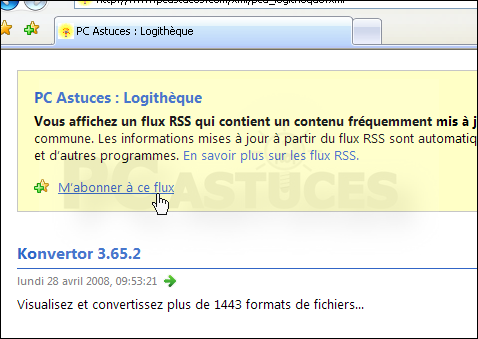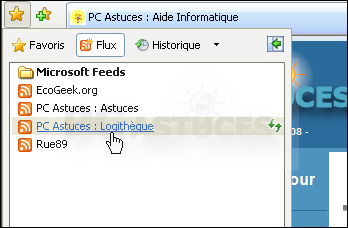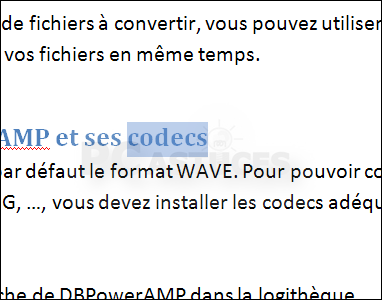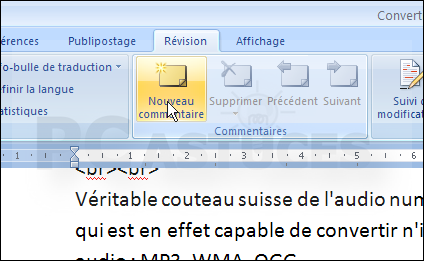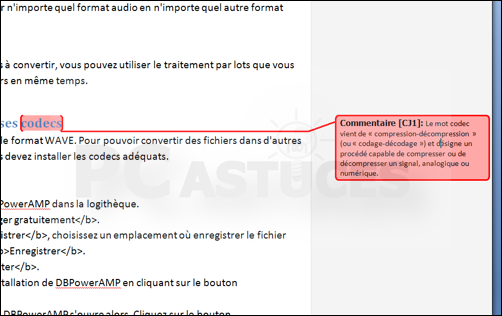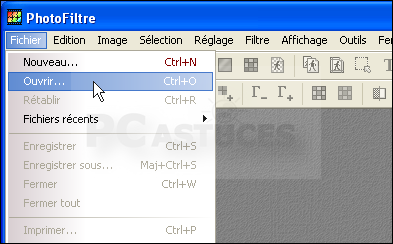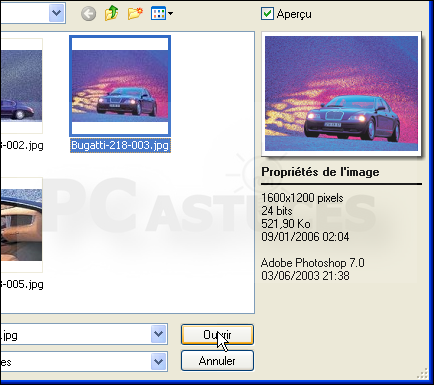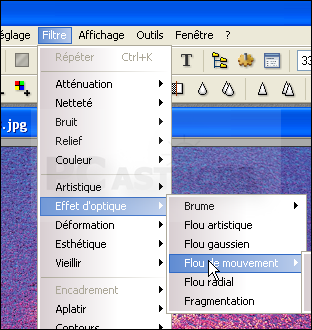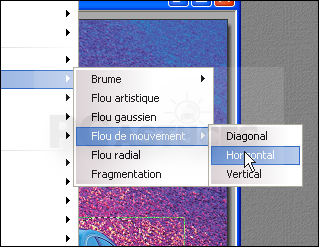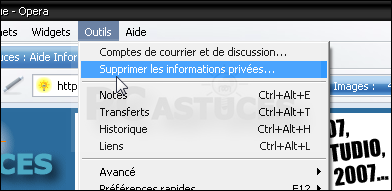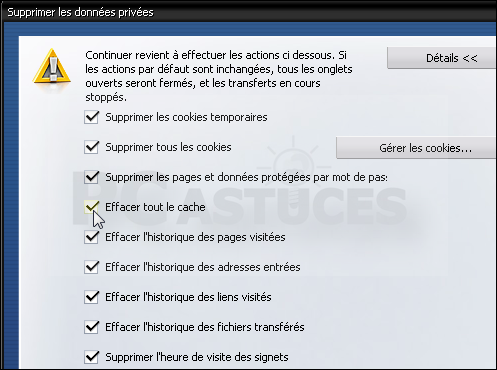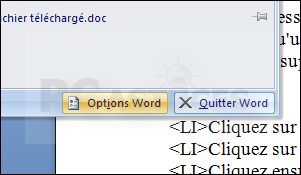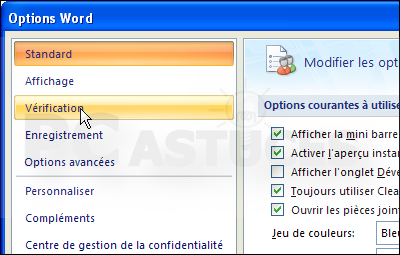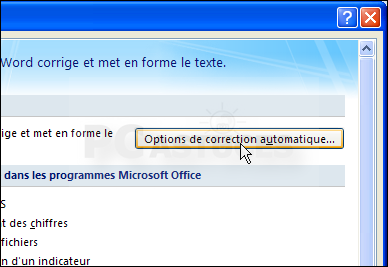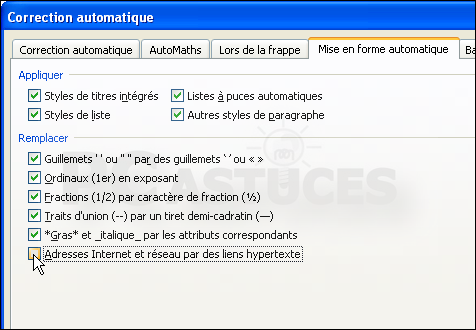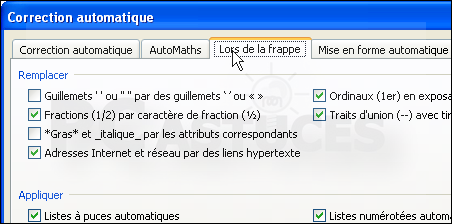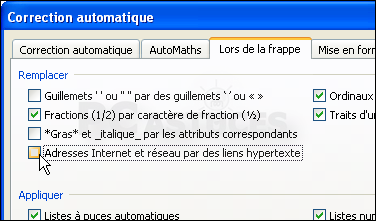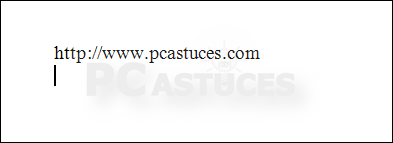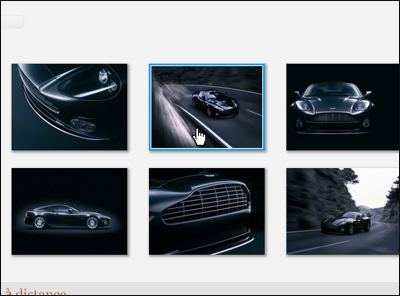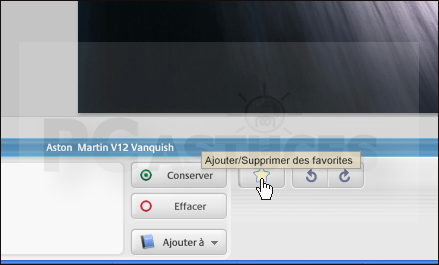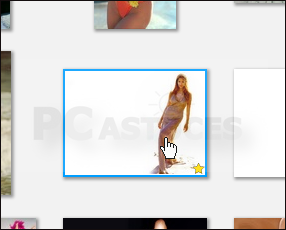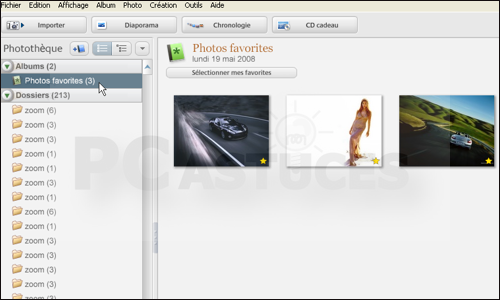| Voir le sujet précédent :: Voir le sujet suivant |
| Auteur |
Message |
Kolaps
Seigneur du Forum
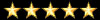

Age: 52
Inscrit le: 31 Mar 2005
Messages: 11587
Localisation: Rambouillet
|
 Posté le: 14 Juil 2008, 15:30 Sujet du message: Posté le: 14 Juil 2008, 15:30 Sujet du message: |
 |
|
Windows XP : Retirer le bouton 'Fermer la session' du menu Démarrer
Lorsque vous cliquez sur le bouton Démarrer de Windows XP, vous avez accès aux commandes Arrêter l'ordinateur et Fermer la session. Si vous ne vous servez jamais de ce dernier bouton, et pour éviter de cliquer dessus en voulant arrêter l'ordinateur, vous pouvez le retirer du menu Démarrer.
01. Cliquez sur le bouton Démarrer puis sur Exécuter.
02. Dans le champ Ouvrir, saisissez la commande regedit puis pressez la touche Entrée.

03. L'éditeur du Registre s'ouvre alors. Déroulez la clé HKEY_CURRENT_USER, Software, Microsoft, Windows, CurrentVersion, Policies, Explorer.
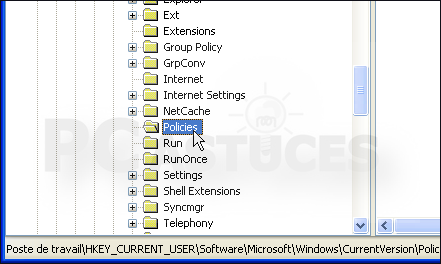
04. Cliquez sur le menu Edition, sur Nouveau puis sur Clé.

05. Nommez la nouvelle clé Explorer.
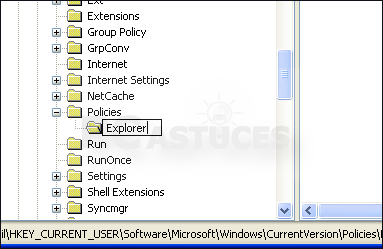
06. Cliquez ensuite sur le menu Edition, sur Nouveau puis sur Valeur DWORD.

07. Nommez la nouvelle valeur StartMenuLogOff puis double cliquez dessus.
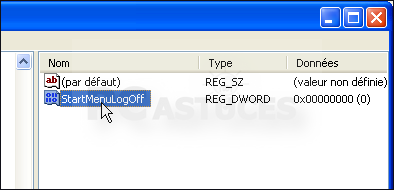
08. Saisissez alors 1 dans le champ Données de la valeur. Cliquez sur le bouton Ok.

09. Fermez enfin l'éditeur du Registre puis redémarrez votre ordinateur pour appliquer la modification. Le bouton Fermer la session a disparu du menu Démarrer. Pour le retrouver, recommencez la manipulation et fixez la valeur NoLogOff à 0.
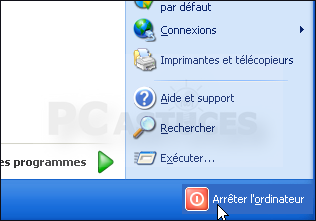 |
|
| Revenir en haut de page |
|
 |
Kolaps
Seigneur du Forum
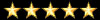

Age: 52
Inscrit le: 31 Mar 2005
Messages: 11587
Localisation: Rambouillet
|
 Posté le: 14 Juil 2008, 15:39 Sujet du message: WinRAR : Tester l'intégrité d'une archive Posté le: 14 Juil 2008, 15:39 Sujet du message: WinRAR : Tester l'intégrité d'une archive |
 |
|
Avant de transférer sur CD ou de sauvegarder vos fichiers ZIP ou RAR sur un disque dur externe, vous pouvez tester l'intégrité de ces archives, c'est-à-dire vérifier qu'elles ne comportent pas de défauts et que vos données sont bien complètes et lisibles.
01. Lancez WinRAR en cliquant sur son raccourci dans le menu Démarrer.
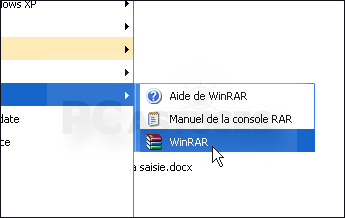
02. Cliquez sur le menu Fichier puis sur Ouvrir une archive.

03. Sélectionnez sur votre disque dur l'archive dont vous souhaitez vérifier l'intégrité puis cliquez sur le bouton Ouvrir.
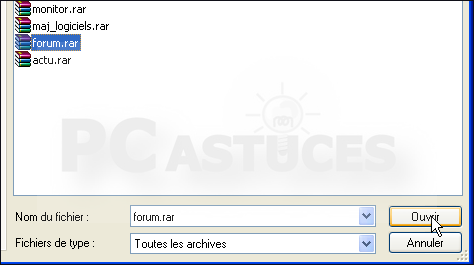
04. Cliquez ensuite sur l'icône Tester dans la barre d'outils de WinRAR.
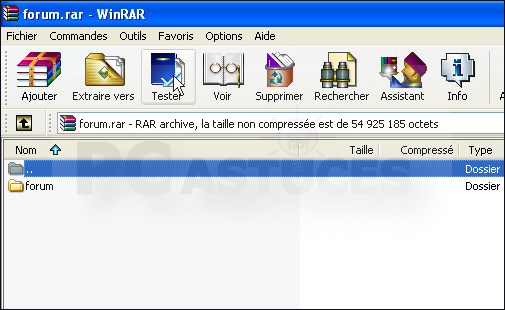
05. Votre archive est alors analysée. Le résultat apparaît au bout de quelques secondes.

06. Si votre archive est endommagée, vous pouvez tenter de récupérer son contenu en cliquant sur le menu Outils puis sur Réparer l'archive.
 |
|
| Revenir en haut de page |
|
 |
Kolaps
Seigneur du Forum
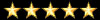

Age: 52
Inscrit le: 31 Mar 2005
Messages: 11587
Localisation: Rambouillet
|
 Posté le: 17 Juil 2008, 15:19 Sujet du message: Photofiltre : Afficher la barre d'outils à gauche Posté le: 17 Juil 2008, 15:19 Sujet du message: Photofiltre : Afficher la barre d'outils à gauche |
 |
|
Par défaut, la barre d'outils de Photofiltre, où se trouve les pinceaux, la palette de couleurs, les options de sélection, ..., est affiché à droite de l'écran. Pour plus de commodité, vous pouvez l'afficher à gauche.
01. Lancez Photofiltre.
02. Cliquez sur le menu Outils puis sur Préférences.
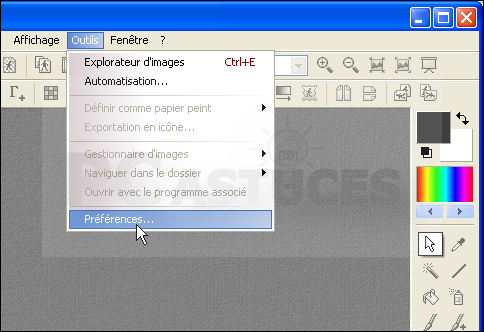
03. Déroulez la liste Préférences et sélectionnez l'option Palette d'outils et grille.

04. Activez ensuite l'option Gauche de la zone Alignement de la palette d'outils.

05. Cliquez enfin sur le bouton Ok. La barre d'outils est désormais affichée à gauche.
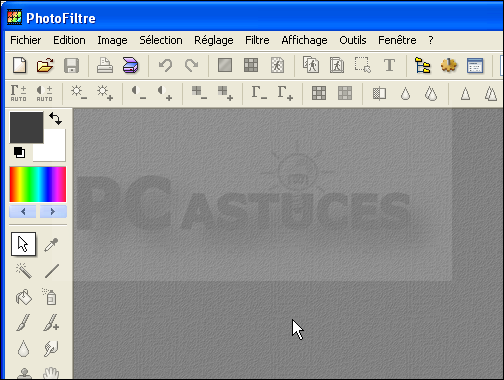 |
|
| Revenir en haut de page |
|
 |
Kolaps
Seigneur du Forum
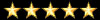

Age: 52
Inscrit le: 31 Mar 2005
Messages: 11587
Localisation: Rambouillet
|
 Posté le: 17 Juil 2008, 15:24 Sujet du message: Internet Explorer : Détecter les flux RSS d'un site Web Posté le: 17 Juil 2008, 15:24 Sujet du message: Internet Explorer : Détecter les flux RSS d'un site Web |
 |
|
Vous aimez suivre les nouveautés des sites Web que vous appréciez en vous abonnant à leurs flux RSS ? Internet Explorer peut vous indiquer les flux RSS liés à un site Web pour pouvoir ensuite vous y abonner rapidement.
01. Rendez vous sur un site que vous appréciez.

02. L'icône RSS dans la barre d'outils d'Internet Explorer vire à l'orange : des flux RSS ont été détectés.
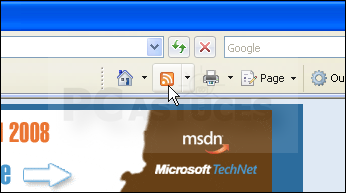
03. Cliquez sur la flèche à droite de l'icône. La liste des flux RSS détectés est alors affichée.
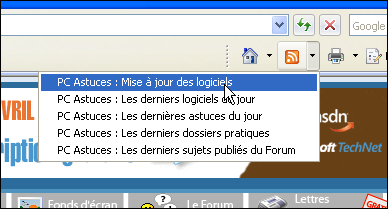
04. Cliquez sur le flux auquel vous souhaitez vous abonner. Cliquez ensuite le lien M'abonner à ce flux.
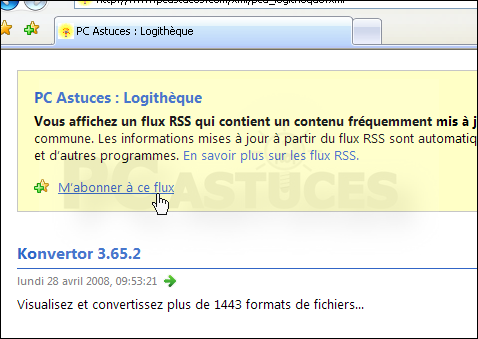
05. Modifiez si besoin le Nom du flux puis cliquez sur le bouton M'abonner.

06. Vous pouvez ensuite suivre le flux RSS dans le volet Flux que vous pouvez afficher en pressant simultanément sur les touches Ctrl et J.
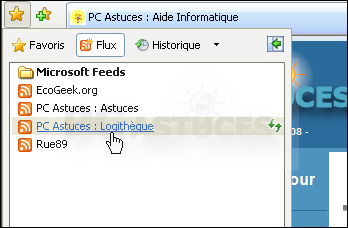
07. Notez que si Internet Explorer ne détecte pas les flux RSS d'un site Web, c'est peut être qu'il n'en propose pas, ou bien que ses créateurs ne les ont pas déclaré dans leur code source. |
|
| Revenir en haut de page |
|
 |
Kolaps
Seigneur du Forum
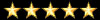

Age: 52
Inscrit le: 31 Mar 2005
Messages: 11587
Localisation: Rambouillet
|
 Posté le: 17 Juil 2008, 15:28 Sujet du message: Word : Ajouter des commentaires à un texte Posté le: 17 Juil 2008, 15:28 Sujet du message: Word : Ajouter des commentaires à un texte |
 |
|
Lorsque vous souhaitez annoter un texte sans le modifier, vous pouvez utiliser la fonction Commentaires de Word. Vous pourrez ainsi insérer des post-it virtuels aux endroits où vous souhaitez ajouter vos remarques.
01. Sélectionnez le texte auquel vous souhaitez ajouter un commentaire.
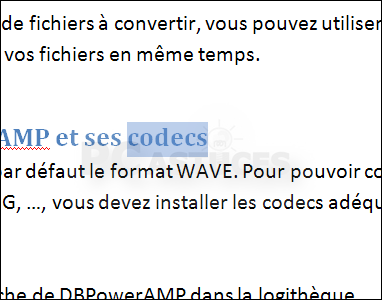
02. Ouvrez l'onglet Révision du ruban Office.

03. Cliquez ensuite sur le bouton Nouveau commentaire.
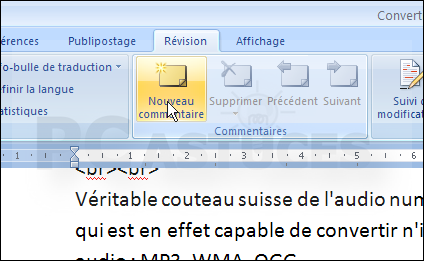
04. Saisissez alors votre note dans le cadre qui apparaît à droite de l'écran.
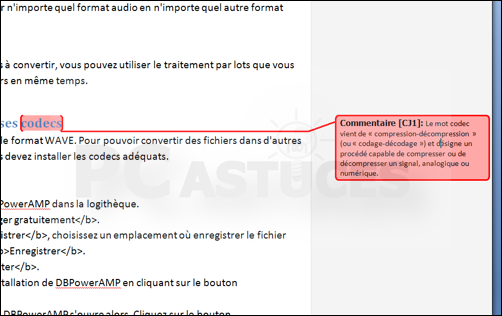 |
|
| Revenir en haut de page |
|
 |
Kolaps
Seigneur du Forum
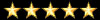

Age: 52
Inscrit le: 31 Mar 2005
Messages: 11587
Localisation: Rambouillet
|
 Posté le: 17 Juil 2008, 15:35 Sujet du message: Photofiltre : Créer un effet de vitesse Posté le: 17 Juil 2008, 15:35 Sujet du message: Photofiltre : Créer un effet de vitesse |
 |
|
Pour mettre en avant un sujet en mouvement, vous pouvez lui ajouter un effet de vitesse. Une opération que vous pouvez facilement réaliser avec un filtre du logiciel gratuit Photofiltre.
01. Lancez Photofiltre.
02. Cliquez sur le menu Fichier puis sur Ouvrir.
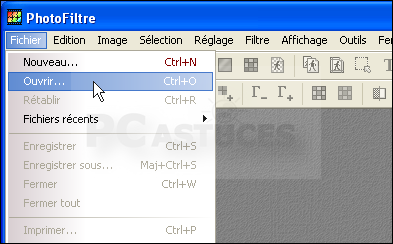
03. Sélectionnez sur votre disque dur la photo à laquelle vous souhaitez appliquer l'effet de vitesse puis cliquez sur le bouton Ouvrir.
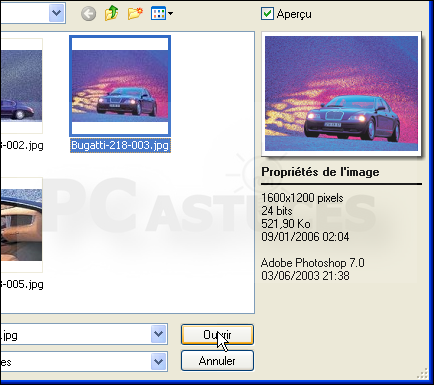
04. Sélectionnez la partie de l'image concernée par l'effet de vitesse (avec l'outil Lasso par exemple).

05. Cliquez sur le menu Filtre, sur Effet d'optique puis sur Flou de mouvement.
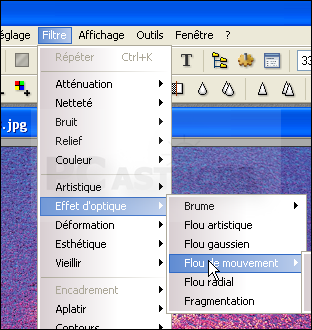
06. Choisissez alors le type de mouvement que vous souhaitez, horizontal par exemple.
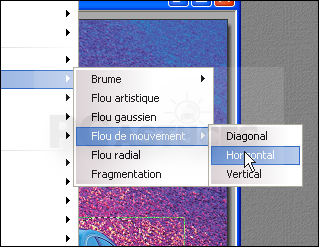
07. Le filtre est alors appliqué à votre image.
 |
|
| Revenir en haut de page |
|
 |
Kolaps
Seigneur du Forum
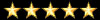

Age: 52
Inscrit le: 31 Mar 2005
Messages: 11587
Localisation: Rambouillet
|
 Posté le: 17 Juil 2008, 15:40 Sujet du message: Opera : Supprimer les informations privées Posté le: 17 Juil 2008, 15:40 Sujet du message: Opera : Supprimer les informations privées |
 |
|
Lorsque vous surfez sur Internet, votre navigateur conserve des traces de votre navigation : historique et copie des pages visitées, cookies, dates de dernière visite des onglets, derniers onglets ouverts. Opera vous permet de supprimer toutes ces informations en deux clics.
01. Lancez Opera.
02. Déroulez le menu Outils puis cliquez sur la commande Supprimer les informations privées.
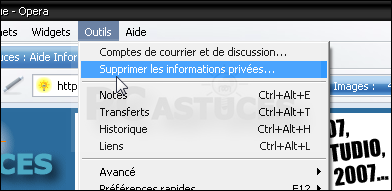
03. Dans la fenêtre qui s'affiche, cliquez sur le bouton Détails.

04. La liste des éléments qui seront supprimés est affichée. Décochez les cases devant les éléments à conserver.
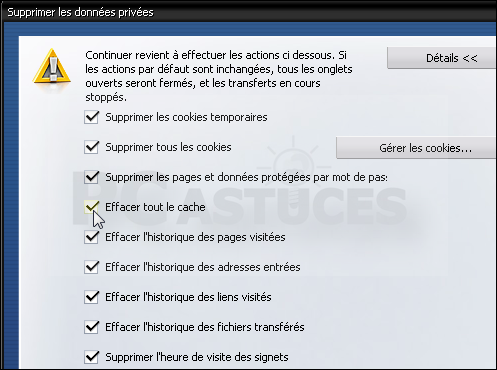
05. Cliquez enfin sur le bouton Supprimer.
 |
|
| Revenir en haut de page |
|
 |
Kolaps
Seigneur du Forum
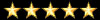

Age: 52
Inscrit le: 31 Mar 2005
Messages: 11587
Localisation: Rambouillet
|
 Posté le: 17 Juil 2008, 15:43 Sujet du message: Excel : Naviguer rapidement entre les feuilles de calculs Posté le: 17 Juil 2008, 15:43 Sujet du message: Excel : Naviguer rapidement entre les feuilles de calculs |
 |
|
Si vous avez créé beaucoup de feuilles de calculs dans un classeur Excel, vous pouvez avoir du mal à vous y retrouver pour atteindre une feuille précise. Les boutons de navigation vous permettent d'accéder à la feuille précédente, suivante, à la première et à la dernière. Il existe d'autres moyens de naviguer rapidement entre les feuilles de calculs.
01. Cliquez simplement avec le bouton droit de la souris sur les boutons de navigation. La liste des feuilles de calculs de votre classeur apparaît alors.
02. Cliquez sur la feuille que vous souhaitez afficher.

03. Pour passer à la feuille suivante ou à la feuille précédente, vous pouvez également utiliser respectivement les raccourci claviers Ctrl + Page Bas ou Ctrl + Page Haut. |
|
| Revenir en haut de page |
|
 |
Kolaps
Seigneur du Forum
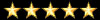

Age: 52
Inscrit le: 31 Mar 2005
Messages: 11587
Localisation: Rambouillet
|
 Posté le: 17 Juil 2008, 15:50 Sujet du message: Posté le: 17 Juil 2008, 15:50 Sujet du message: |
 |
|
Word : Désactiver la création automatique des liens hypertextes
Par défaut, Word reconnaît et transforme automatiquement les liens hypertextes que vous ajoutez en adresses Internet. Pratique, cette fonction peut également rapidement devenir assez gênante puisqu'un clic malencontreux dessus les ouvre dans votre navigateur. Vous pouvez heureusement supprimer cette mise en forme automatique.
01. Cliquez sur le bouton Office puis sur Options Word.
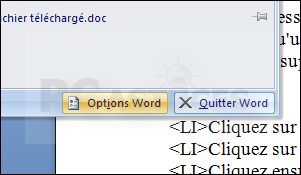
02. Cliquez sur la rubrique Vérifications.
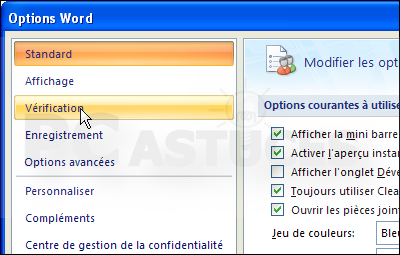
03. Cliquez ensuite sur le bouton Options de correction automatique.
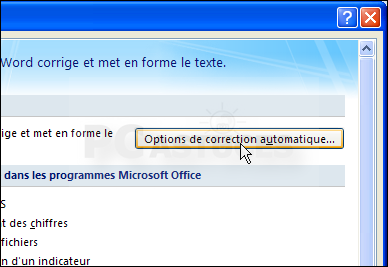
04. Dans la fenêtre qui s'affiche, ouvrez l'onglet Mise en forme automatique.

05. Décochez alors la case Adresses Internet et réseau par des liens hypertexte de la rubrique Remplacer.
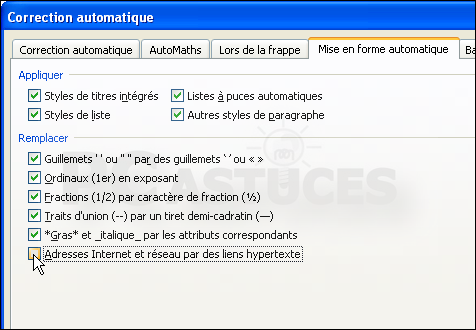
06. Ouvrez ensuite l'onglet Lors de la frappe.
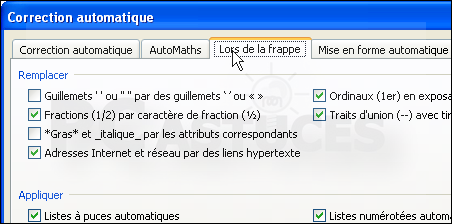
07. Décochez aussi la case Adresses Internet et réseau par des liens hypertexte de la rubrique Remplacer.
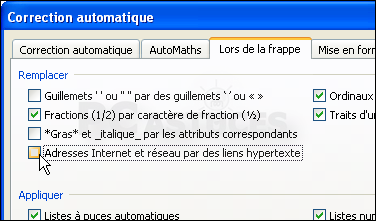
08. Validez par Ok. Désormais, les adresses Internet seront représentées par du texte simple.
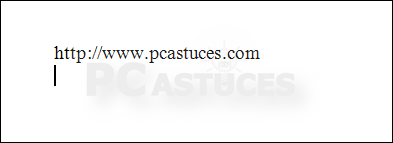 |
|
| Revenir en haut de page |
|
 |
Kolaps
Seigneur du Forum
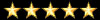

Age: 52
Inscrit le: 31 Mar 2005
Messages: 11587
Localisation: Rambouillet
|
 Posté le: 23 Juil 2008, 09:23 Sujet du message: Picasa : Accéder à ses photos favorites Posté le: 23 Juil 2008, 09:23 Sujet du message: Picasa : Accéder à ses photos favorites |
 |
|
Picasa vous permet de marquer vos photos préférées en les ajoutant au dossier Photos favorites. Vous pourrez ensuite facilement les retrouver dans la photothèque du logiciel.
01. Lancez Picasa puis double cliquez sur une de vos photos préférées.
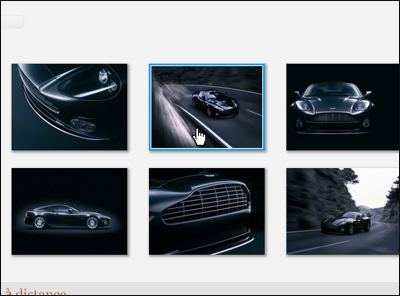
02. Cliquez alors sur le bouton Ajouter/Supprimer des favorites.
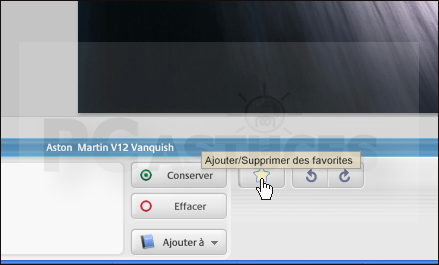
03. L'image est ajoutée à vos photos favorites. Recommencez l'opération pour toutes les photos qui vous plaisent.
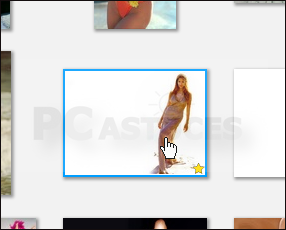
04. Vous pouvez ensuite accéder à toutes vos photos favorites en cliquant sur l'album Photos favorites dans la photothèque.
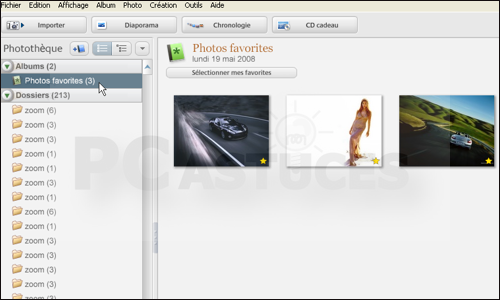 |
|
| Revenir en haut de page |
|
 |
|